Affinity Photo ofrece una variedad de opciones para editar imágenes y lograr efectos creativos. Una de las funciones menos conocidas pero extremadamente útiles son las opciones de mezcla. Con estas puedes hacer que áreas de la imagen sean selectivamente transparentes o resaltadas, sin necesidad de usar máscaras complejas. Las opciones de mezcla te permiten trabajar de manera específica con rangos de color y optimizar tus imágenes. Esta guía te muestra paso a paso cómo utilizar las opciones de mezcla de forma más efectiva para el recorte.
Conclusiones principales
- Las opciones de mezcla te permiten hacer que colores y rangos de color sean transparentes de manera selectiva.
- Puedes resaltar o ocultar tanto áreas claras como oscuras de la imagen.
- El uso de capas de imagen con diferentes rellenos produce efectos interesantes.
- Los ajustes se pueden realizar en cualquier momento.
Guía paso a paso
Paso 1: Abre la imagen y ve a las opciones de mezcla
Comienza abriendo tu imagen deseada en Affinity Photo. En la paleta de capas, verás la imagen como una capa de fondo. Haz clic en esta capa y busca el símbolo de engranaje en la barra superior. Al hacer clic en este símbolo, abrirás las opciones de mezcla, que te ofrecen diversas posibilidades de ajuste.
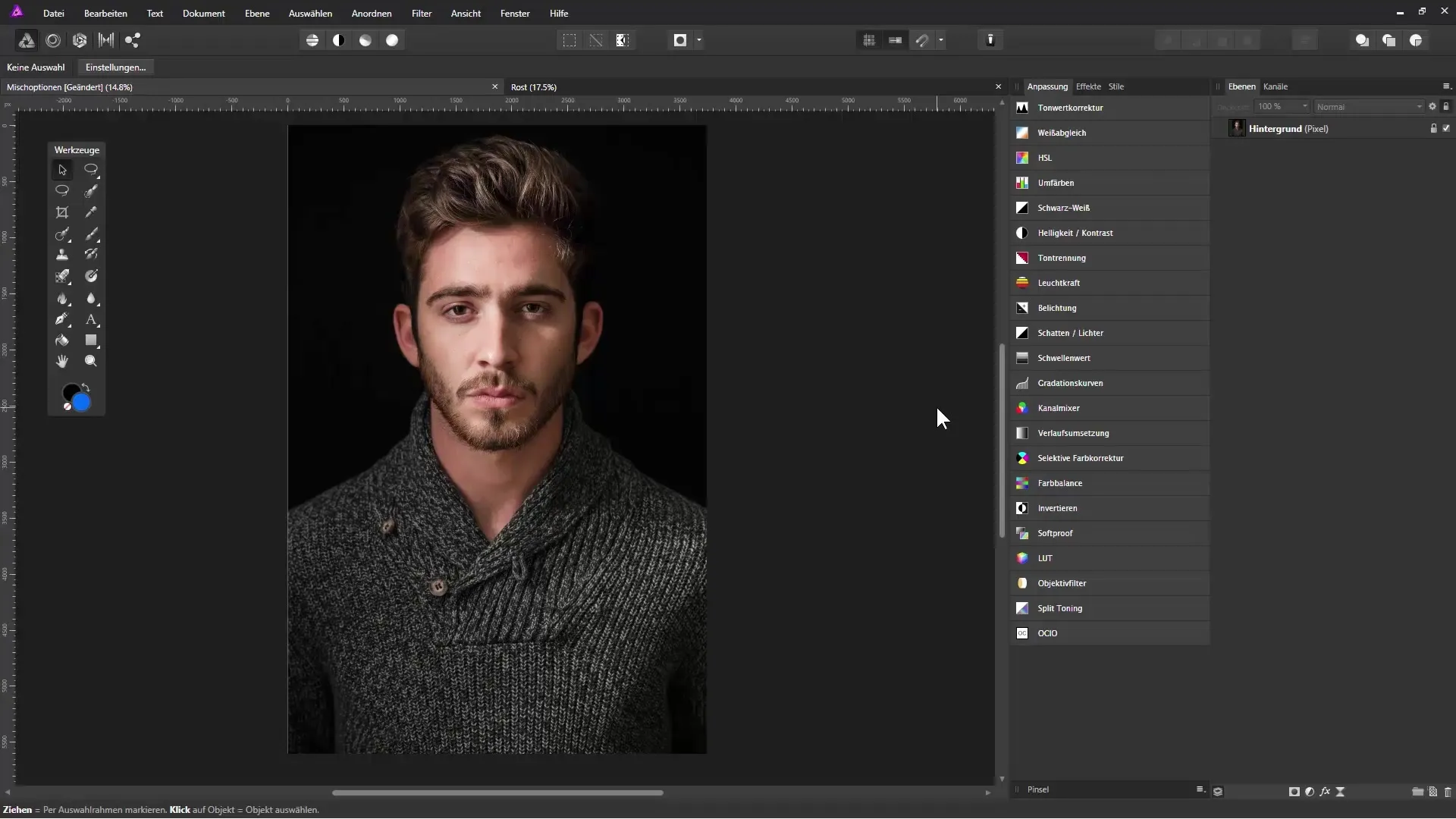
Paso 2: Selecciona el canal adecuado
En las opciones de mezcla, puedes seleccionar el canal que deseas ajustar. Por defecto, está configurado el canal maestro, lo que significa que todos los canales (rojo, verde y azul) se ven afectados al mismo tiempo. Si deseas editar un color específico, puedes elegir uno de los otros colores. Por ejemplo, baja el control deslizante para las áreas claras para hacerlas transparentes.
Paso 3: Regula la transparencia
Al arrastrar el controlador de la derecha hacia abajo, verás cómo las áreas claras de la imagen se vuelven lentamente transparentes. Mueve el controlador hacia la izquierda para hacer que más áreas sean transparentes. Mientras haces esto, notarás que las áreas oscuras se vuelven más prominentes. Experimenta con estos controles deslizantes para lograr el efecto deseado.
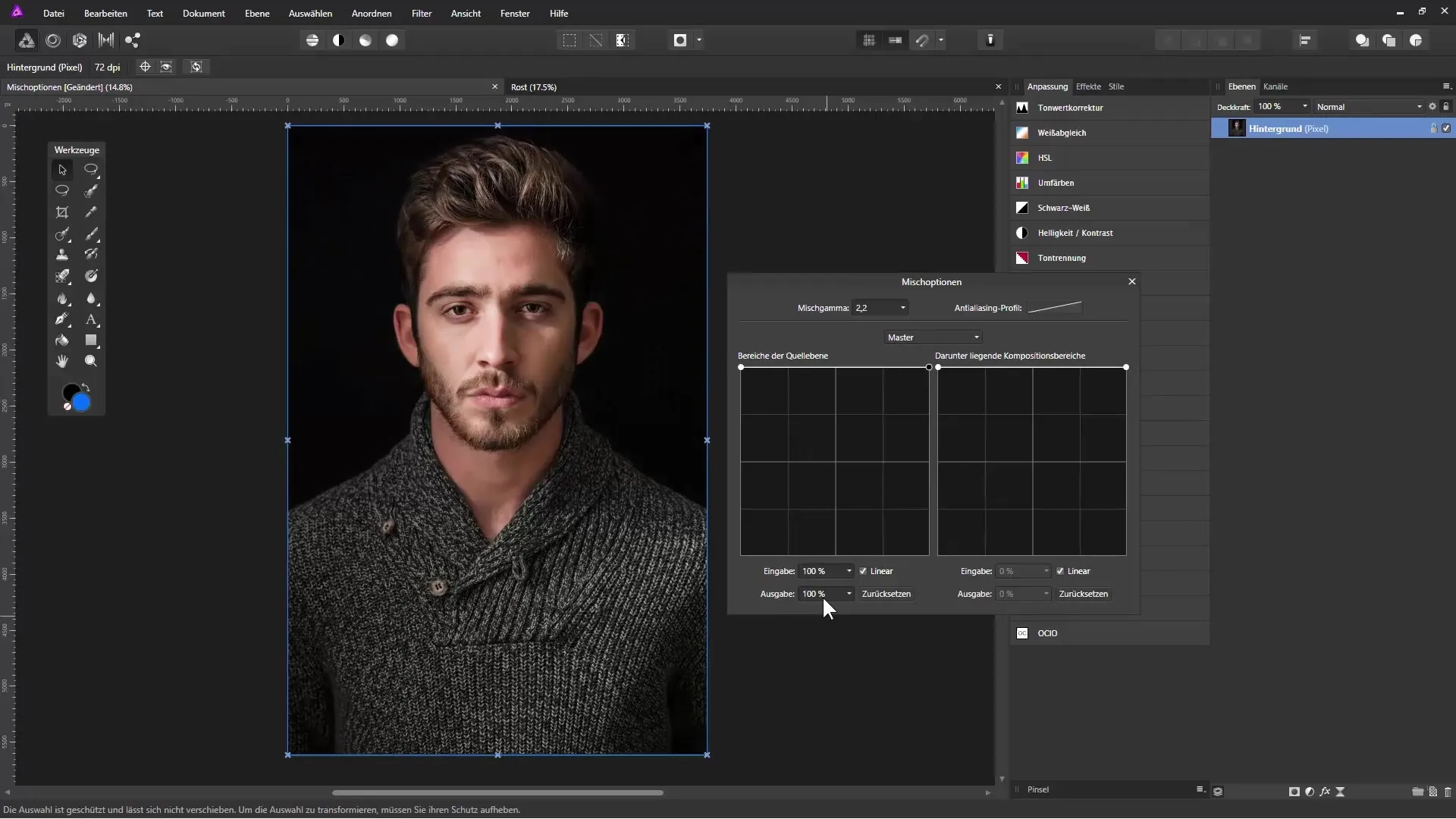
Paso 4: Juega con los controladores
Es posible añadir varios controladores en la diagonal (entre negro y blanco) para realizar ajustes finos. Esto te permite crear transiciones más suaves para que la imagen se vea menos dura. Desactiva la configuración lineal para transiciones más suaves si deseas suavizar los bordes.
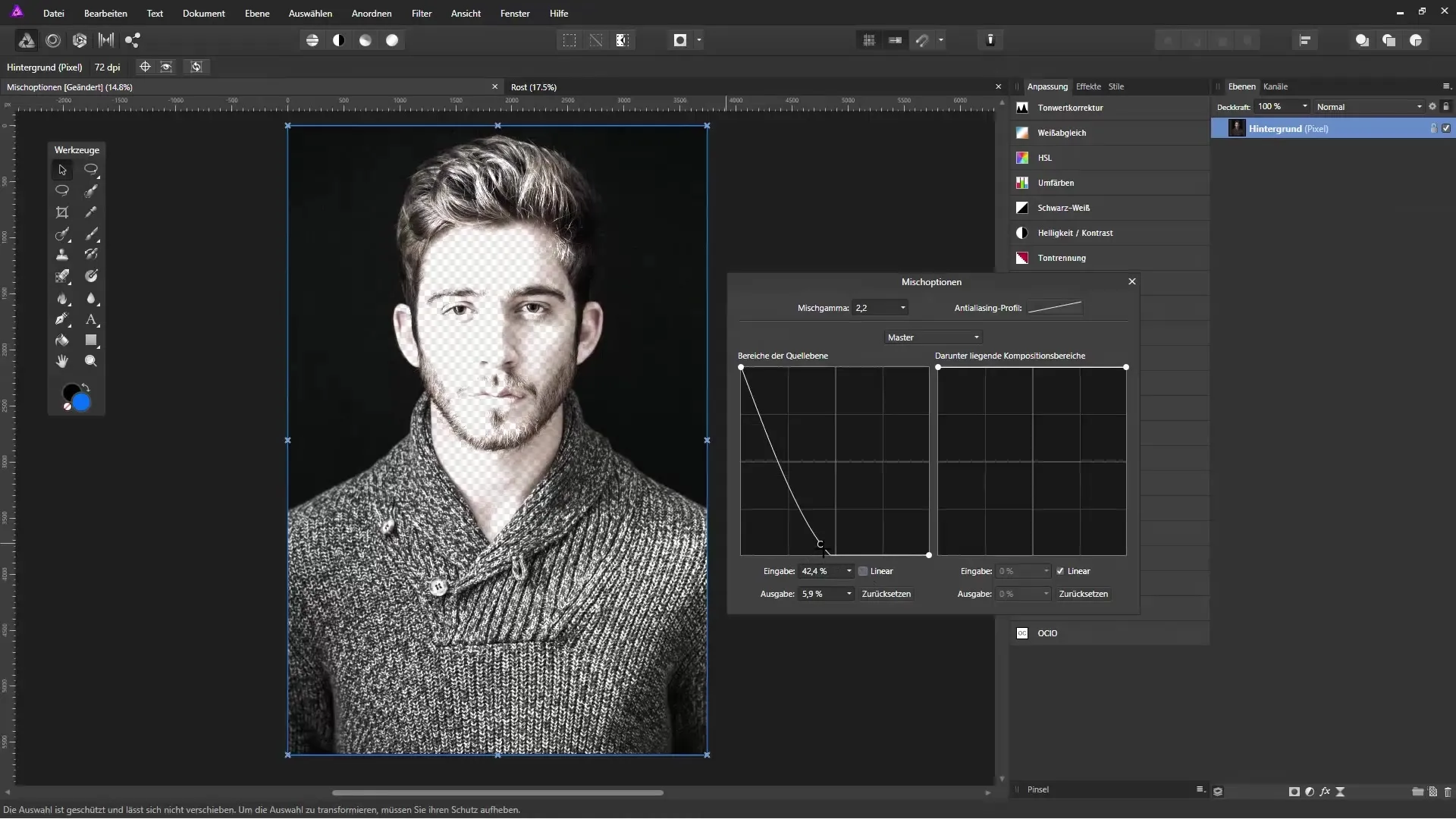
Paso 5: Trabaja con capas de relleno
Para variar aún más el efecto de creación, puedes insertar una capa de relleno debajo de la capa de imagen. Haz clic en "Capa" y selecciona "Nueva capa de relleno". Elige un color y arrastra la nueva capa debajo de la capa de imagen. De esta manera, podrás ver cómo la área transparente permite que tu relleno brille a través.
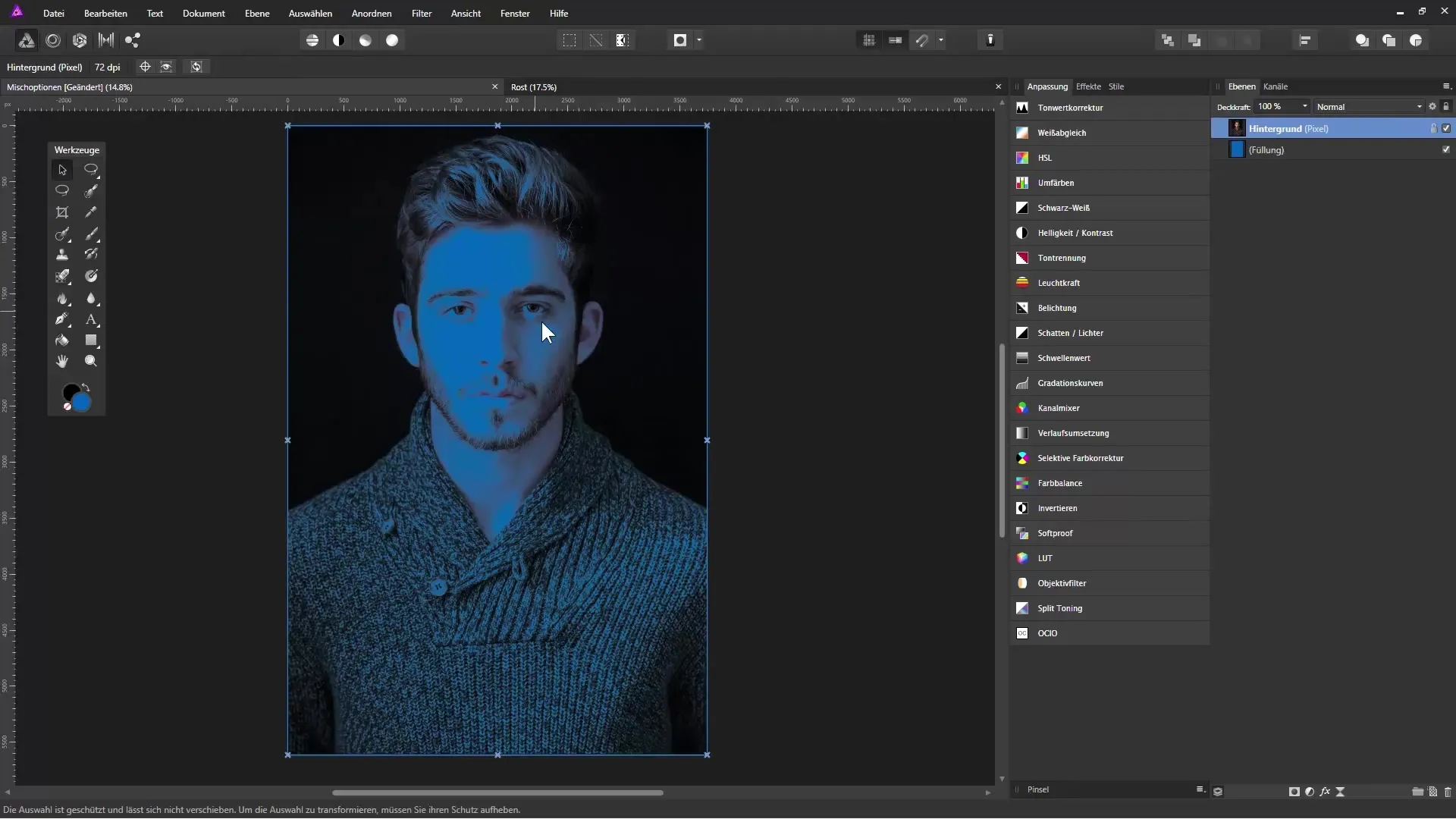
Paso 6: Deshazte de cambios y realiza ajustes
Siempre que desees retroceder un paso, puedes usar la función "Deshacer". También es posible volver a abrir las opciones de mezcla y hacer ajustes específicos en los canales, como el canal rojo para tonos de piel. Esto aportará más detalle a tu imagen.
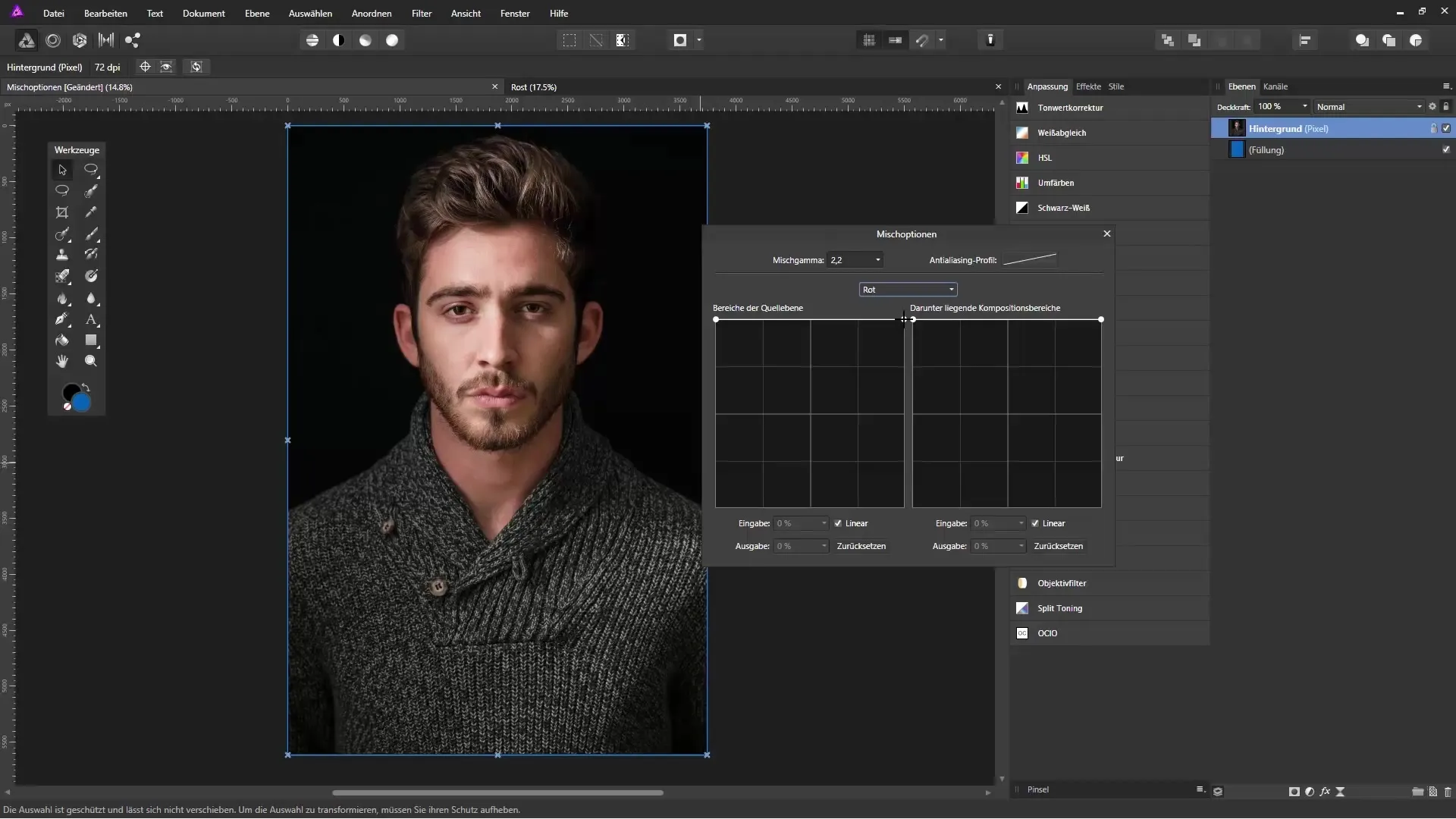
Paso 7: Experimenta con la combinación de imágenes
Para lograr un efecto interesante, arrastra otra imagen a Affinity Photo y colócala debajo de las áreas recortadas. Por ejemplo, una imagen de una cueva de hielo, para mostrar el efecto de recorte de la superficie oxidada. Mueve la nueva imagen de forma que armonice bien con las áreas transparentes.
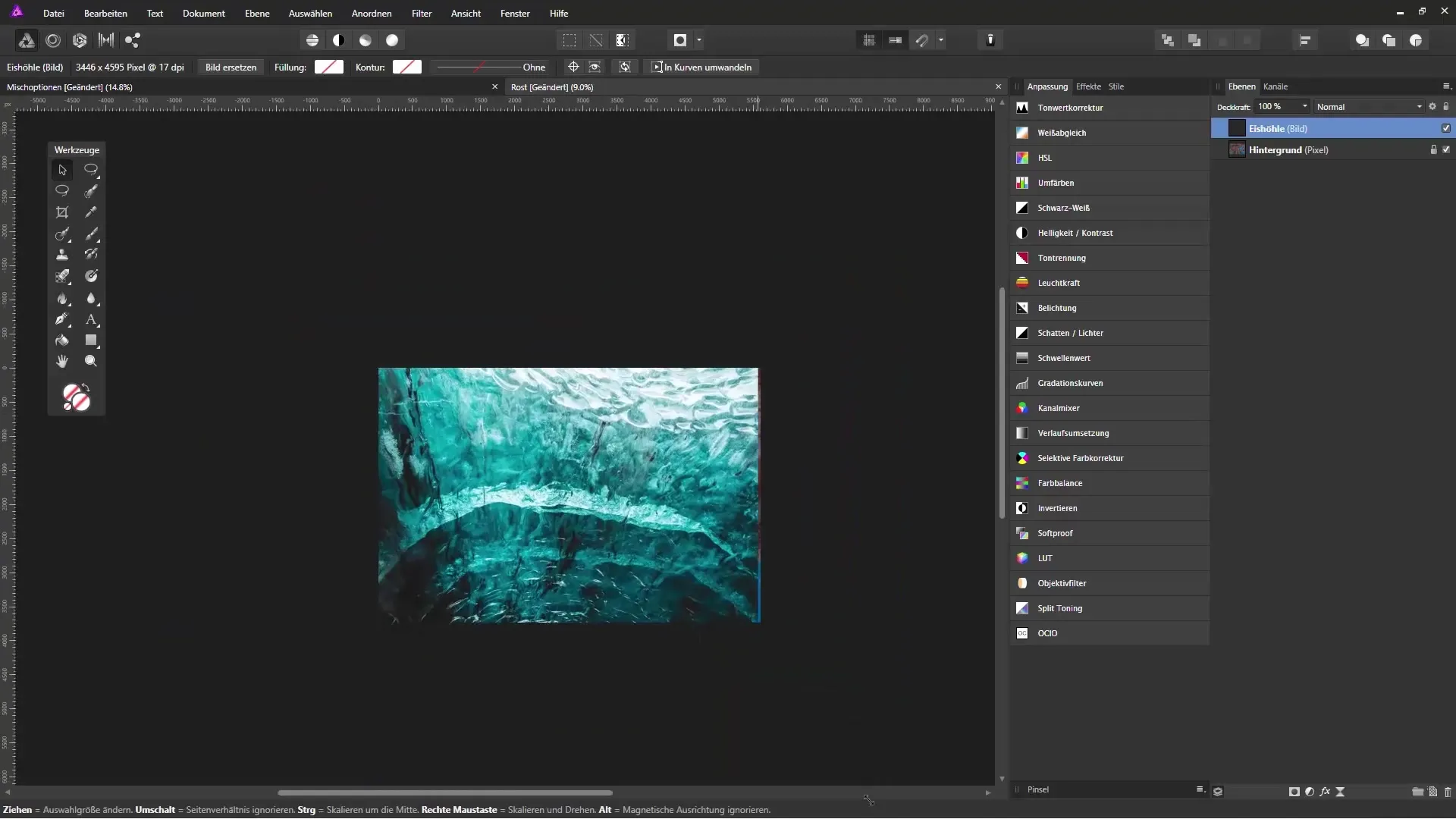
Paso 8: Ajustes finales en las opciones de mezcla
Haz clic nuevamente en las opciones de mezcla y concéntrate en las áreas de composición. Aquí puedes resaltar selectivamente las áreas claras de la nueva imagen para lograr una transición armónica. El resultado son momentos artísticos impresionantes en la imagen, sin la necesidad de técnicas de enmascaramiento complejas.
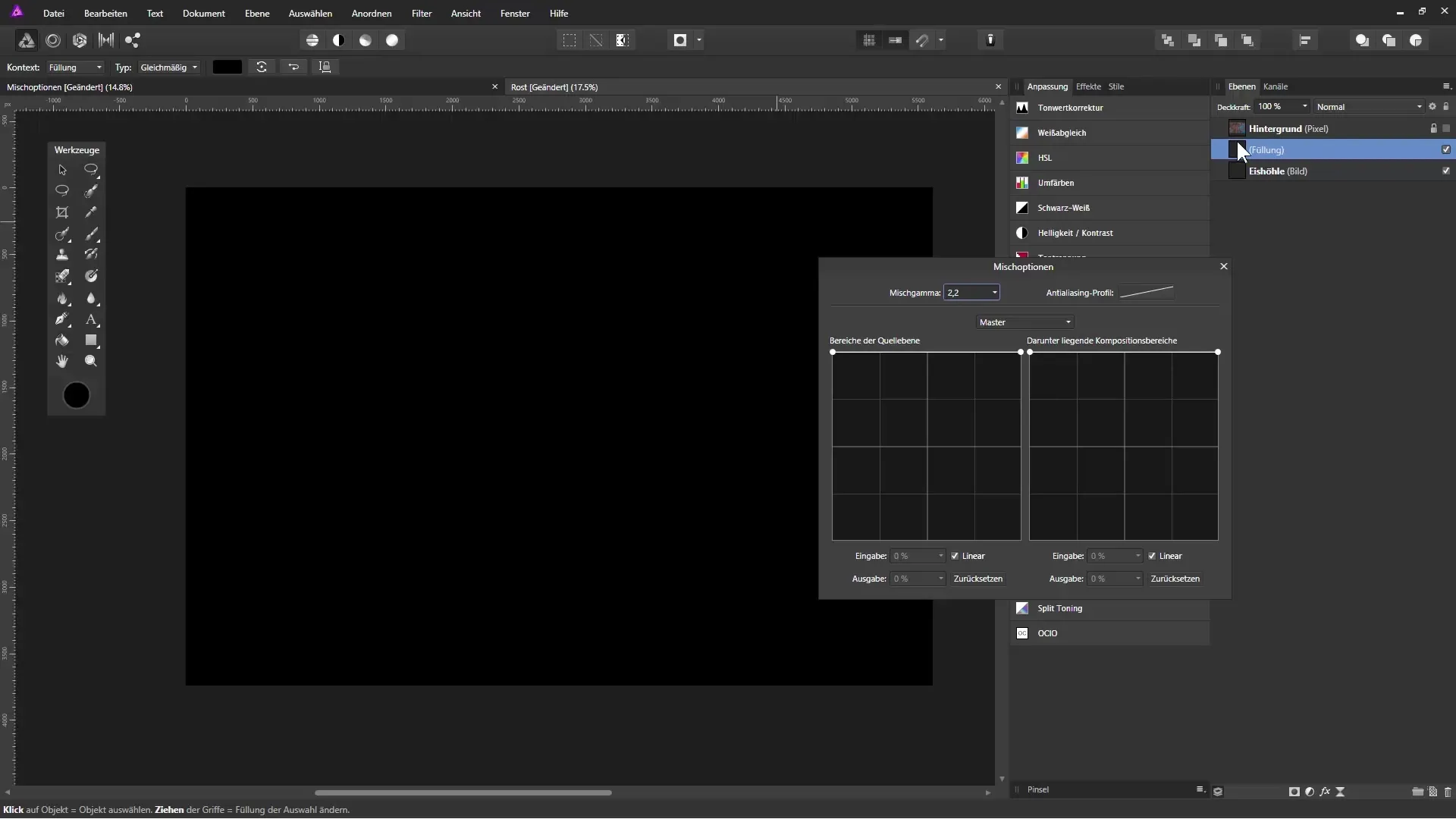
Resumen - Recorte en Affinity Photo: Utilizar las opciones de mezcla de manera efectiva
Con las opciones de mezcla en Affinity Photo puedes manipular de manera específica los rangos de color para lograr efectos impresionantes. Ya sea recortando áreas claras u oscuras o incorporando otros elementos de imagen, esta técnica te ofrece muchas posibilidades creativas. Aprovecha las funciones de ajuste para diseñar tus imágenes de manera efectiva y atractiva.
Preguntas frecuentes
¿Qué son las opciones de mezcla en Affinity Photo?Las opciones de mezcla permiten ocultar o hacer transparentes ciertos rangos de color, logrando efectos creativos en las imágenes.
¿Cómo puedo hacer transparentes las áreas claras?Utiliza los controles deslizantes en las opciones de mezcla y arrastra el controlador para las áreas claras hacia abajo.
¿Puedo deshacer los cambios?Sí, puedes utilizar la función "Deshacer" o volver a abrir las opciones de mezcla para realizar ajustes.
¿Puedo trabajar con diferentes capas de imagen?Sí, puedes agregar más capas de relleno debajo de una capa de imagen para crear efectos interesantes.
¿Cómo puedo suavizar los bordes de las transparencias?Desactiva la configuración lineal en las opciones de mezcla para lograr transiciones más suaves.


